Galaxy S9|S9 Plus - ¿Cómo usar la selección inteligente?
Nota: Este contenido de ayuda es aplicable a productos comprados en tiendas de Colombia. Si necesitas ayuda para los productos comprados en España o Latinoamérica, contacta con tu Subsidiaria local de Samsung
Selección inteligente te permite seleccionar, editar y guardar el contenido de la pantalla, como una captura de pantalla más avanzada. A continuación te enseñamos como realizarlo en tu Samsung Galaxy S9/S9+.
1. Ingresa en la aplicación o la vista desde la que desea tomar una captura de pantalla. Para este ejemplo, Internet.
2. Arrastra el panel lateral hacia el centro de la pantalla, para ingresar a la Pantalla Edge

3. Desliza el dedo hacia la izquierda o hacia la derecha para abrir el área de Selección inteligente.
4. Selecciona el símbolo para la forma deseada. En este ejemplo, toca Rectángulo.
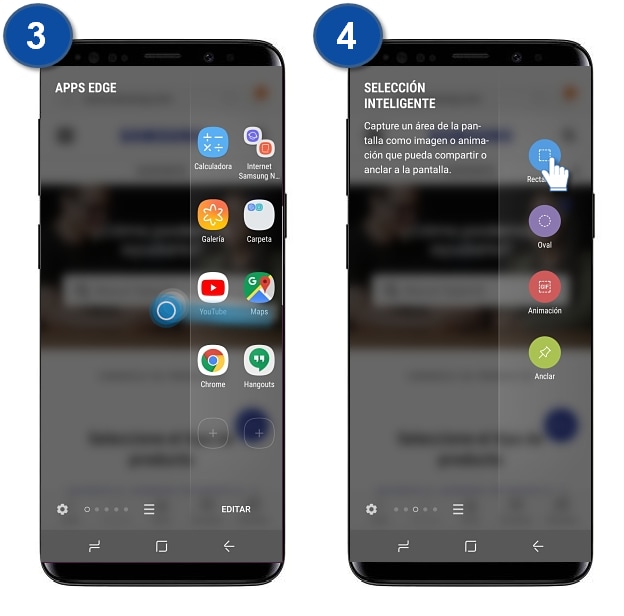
5. Arrastra el marco sobre el contenido que deseas capturar.
6. Para cambiar el tamaño del marco, mueve una esquina del marco.
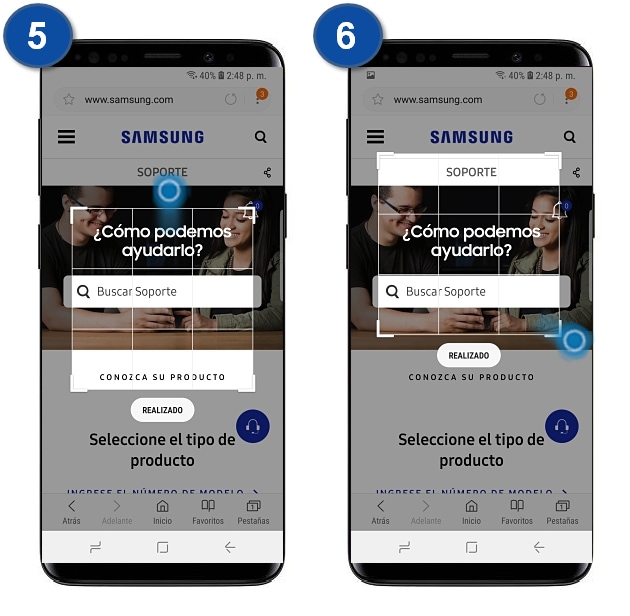
7. Toca REALIZADO.
8. Con la ayuda de las opciones de edición, puedes editar opcionalmente la captura de pantalla. En este ejemplo, toca Guardar.
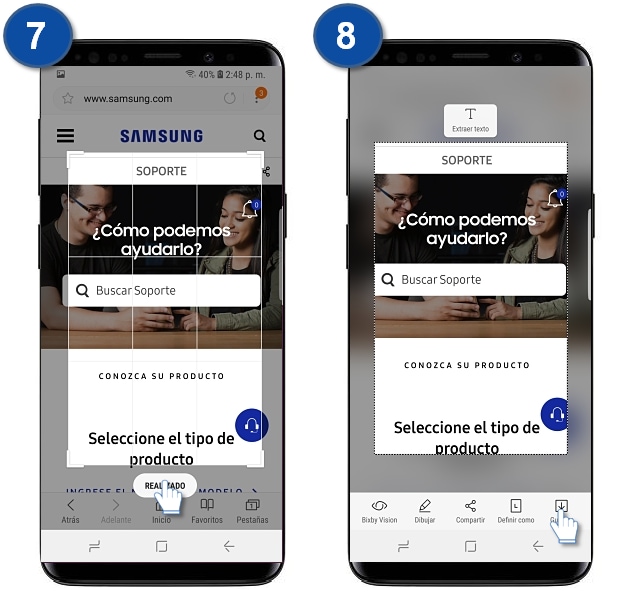
9. Sus capturas de pantalla de Selección inteligente se guardan en la galería.
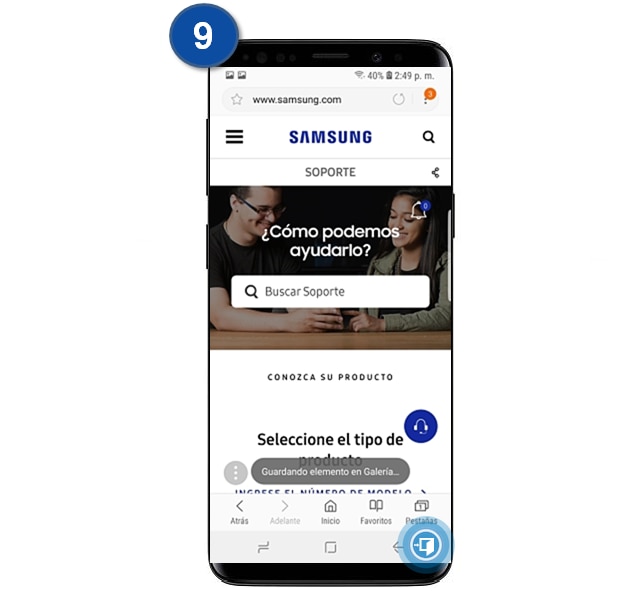
¿Este contenido fue de ayuda?
Gracias por tus comentarios
Por favor responda todas las preguntas.

